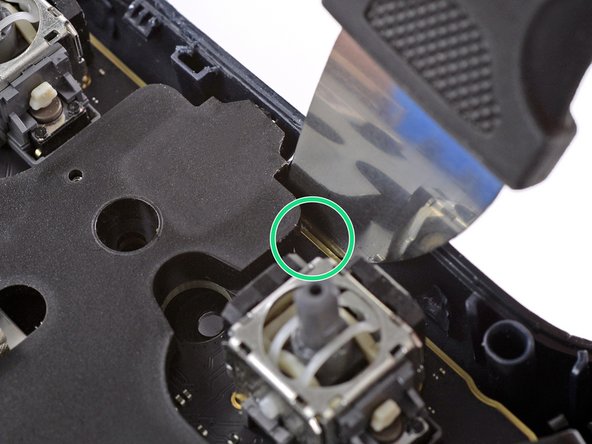Esta traducción podría no reflejar los cambios más recientes añadidos a la guía de referencia. Ayúdanos a actualizar la traducción o revisa la guía original.
Introducción
Utiliza esta guía para desmontar la placa base de tu mando Google Stadia.
Una placa base completamente desmontada simplifica la desoldadura de piezas como la toma de auriculares, el puerto USB-C o los joysticks.
Aunque no necesitas herramientas especiales para abrir el mando Google Stadia, el proceso de apertura es difícil y requiere mucha fuerza. La carcasa del mando se mantiene unida mediante abrazaderas de plástico súper apretadas que requieren una herramienta lo suficientemente sólida como para soportar la presión que se necesita para hacer palanca y abrirlas. Tómate tu tiempo e intenta no frustrarte durante el proceso de apertura; de lo contrario, es probable que arañes o dañes el mando.
Qué necesitas
-
-
Aplica un iOpener caliente en la parte trasera del controlador Stadia, donde se encuentra la tapa de los tornillos, para aflojar el adhesivo que hay debajo. Aplica el iOpener durante al menos dos minutos.
-
-
-
Introduce la punta de una púa de apertura en el hueco entre la tapa de plástico de los tornillos y la carcasa trasera del controlador.
-
-
-
Desliza la púa de apertura a lo largo de la tapa del tornillo para cortar el adhesivo.
-
Usa unas pinzas o tus dedos para retirar la tapa del tornillo.
-
-
-
Usa un destornillador Torx T8 para retirar el tornillo de 9.6 mm de longitud que sujeta la caja trasera.
-
-
-
El ensamblaje de la tapa frontal del controlador Stadia se mantiene en su lugar mediante varias abrazaderas de plástico apretadas. Son muy difíciles de abrir y vuelven a encajar en su sitio con facilidad.
-
-
-
Inserta un Jimmy en el hueco entre el ensamblaje de la tapa delantera y trasera en la parte interior del mango del controlador izquierdo.
-
Inclina el Jimmy hacia arriba y empújalo en el hueco entre las cubiertas al mismo tiempo que haces palanca para abrir la abrazadera de plástico. Deberás escuchar un ruido de clack una vez que la abrazadera se abra.
-
-
-
Una vez que la abrazadera está completamente abierta, el espacio entre las dos tapas del controlador debe ser de unos 2-3 mm de ancho.
-
-
-
Introduce un Jimmy en el hueco entre el ensamblaje de la tapa trasera y la delantera, en la parte exterior del extremo inferior izquierdo del asa del regulador.
-
Repite el procedimiento de apertura anterior para abrir las tres abrazaderas de plástico de la parte exterior del asa izquierda del mando.
-
-
-
Introduce un Jimmy en el hueco entre el ensamblaje de las cubiertas delantera y trasera, entre el botón izquierdo del hombro y el puerto de carga, en el borde superior del controlador Stadia.
-
Inclina el Jimmy hacia arriba y empújalo al mismo tiempo en el hueco entre las cubiertas para hacer palanca y abrir la abrazadera de plástico. Deberías oír un ruido seco cuando se abra la abrazadera.
-
Repite el procedimiento anterior en la abrazadera situada entre el botón derecho del hombro y el puerto de carga.
-
-
-
-
Introduce un Jimmy en el hueco entre el ensamblaje de la tapa trasera y la delantera, en el borde inferior del controlador Stadia, justo hasta el conector para audífonos.
-
Inclina el Jimmy hacia arriba y empújalo al mismo tiempo en el hueco entre las cubiertas para hacer palanca y abrir la abrazadera de plástico.
-
Repite el procedimiento anterior en la abrazadera situada a la izquierda del conector para audífonos.
-
-
-
Levanta con cuidado el ensamblaje de la cubierta frontal y pliégalo hacia el lado izquierdo del controlador Google Stadia.
-
-
-
Utiliza unas pinzas para despegar la cinta protectora transparente del conector ZIF situado en el lado izquierdo de la caja trasera.
-
-
-
Utiliza el extremo puntiagudo de un spudger para abrir el conector ZIF que sujeta el cable de la placa de contacto del botón.
-
-
-
Utiliza unas pinzas para desconectar con cuidado el cable flexible de la unidad de botones, sacándolo del conector ZIF con un ángulo plano.
-
Separa el ensamblaje delantero del trasero.
-
-
-
Utiliza un destornillador de Torx T8 para retirar los siete tornillos de 9,6 mm de longitud que fijan el ensamblaje de la placa base.
-
-
-
Inserta un Jimmy junto al botón de hombro derecho y la abrazadera de plástico negra del ensamblaje de la placa base.
-
Alinea el borde largo del Jimmy con la esquina de la abrazadera de plástico negra.
-
Haz palanca en el ensamblaje de la placa madre inclinando el Jimmy hacia abajo para abrir la abrazadera de plástico.
-
-
-
Inserta un Jimmy junto al botón del hombro izquierdo y la abrazadera de plástico negra del ensamblaje de la placa base.
-
Alinea el borde largo del Jimmy con la esquina de la abrazadera de plástico negra.
-
Haz palanca en el ensamblaje de la placa madre inclinando el Jimmy hacia abajo para abrir la abrazadera de plástico.
-
-
-
Inserta una púa de apertura en el borde superior del controlador Stadia para evitar que el puerto de carga encaje en su sitio.
-
-
-
Inserta un Jimmy en el hueco entre la tapa trasera y la placa madre, a la izquierda del conector para audífonos.
-
-
-
Haz palanca para levantar el ensamblaje de la placa madre inclinando el Jimmy hacia abajo.
-
-
-
Levanta con cuidado el borde izquierdo del ensamblaje de la placa base para acceder al conector de batería.
-
-
-
Utiliza unas pinzas para desconectar el cable de la batería de la placa madre.
-
Separa la tapa trasera del ensamblaje de la placa base.
-
-
-
Utiliza un destornillador de Torx T6 para extraer el único tornillo de 6,1 mm de longitud que sujeta la placa base.
-
-
-
Utiliza unas pinzas para presionar ambos lados de la abrazadera de plástico situada debajo del botón de disparo derecho.
-
Desliza la placa base sobre la abrazadera cerrada.
-
Para volver a montar el dispositivo, siga estas instrucciones en orden inverso.
Lleva tus residuos electrónicos a uncentro de reciclaje certificado.
¿La reparación no ha ido según lo previsto? Consulta nuestra Comunidad de respuestas para obtener ayuda sobre la solución de problemas.
Para volver a montar el dispositivo, siga estas instrucciones en orden inverso.
Lleva tus residuos electrónicos a uncentro de reciclaje certificado.
¿La reparación no ha ido según lo previsto? Consulta nuestra Comunidad de respuestas para obtener ayuda sobre la solución de problemas.
Un agradecimiento especial a estos traductores:
90%
¡ Mariana Roca nos está ayudando a reparar el mundo! ¿Quieres contribuir?
Empezar a traducir ›